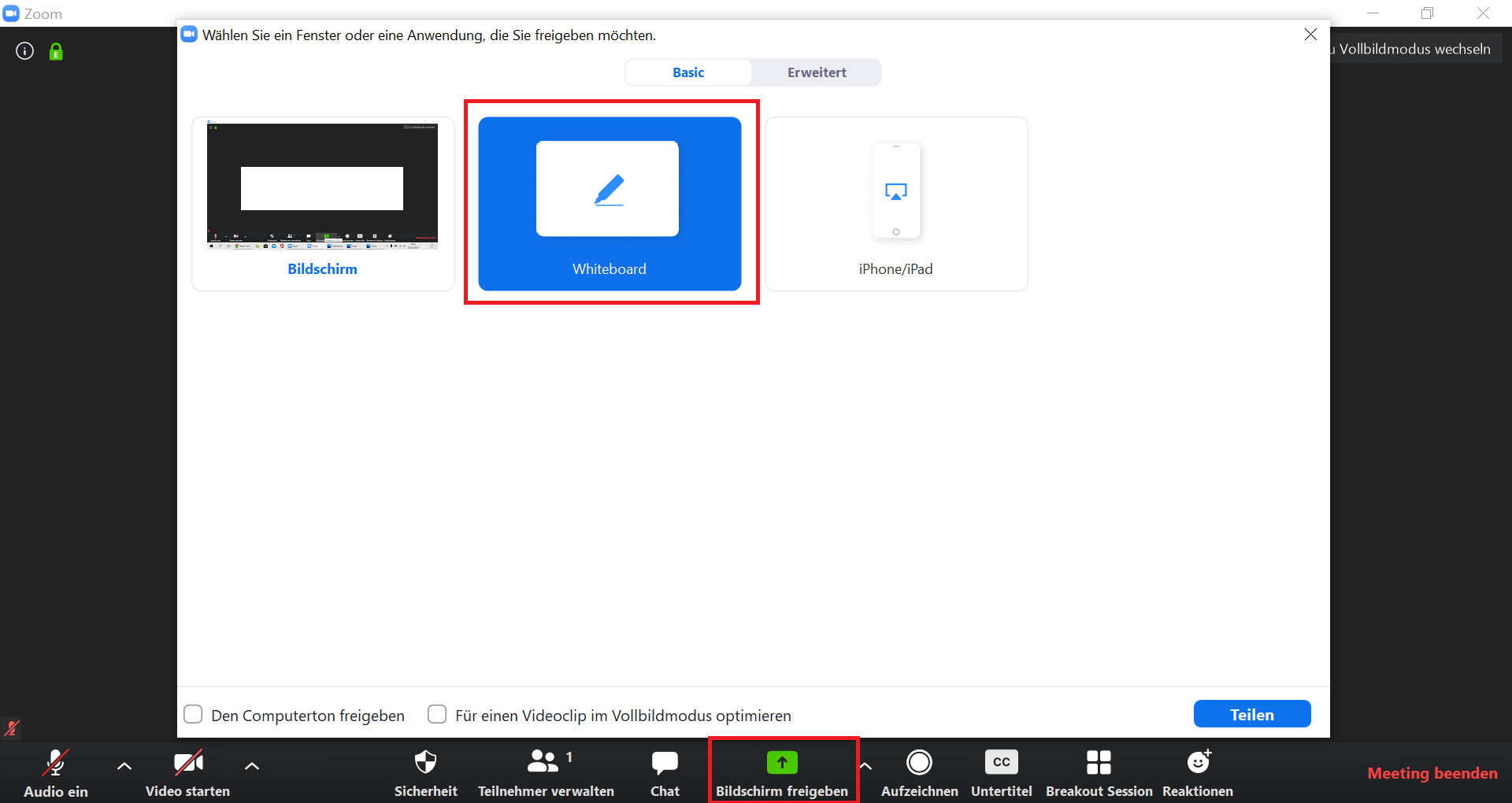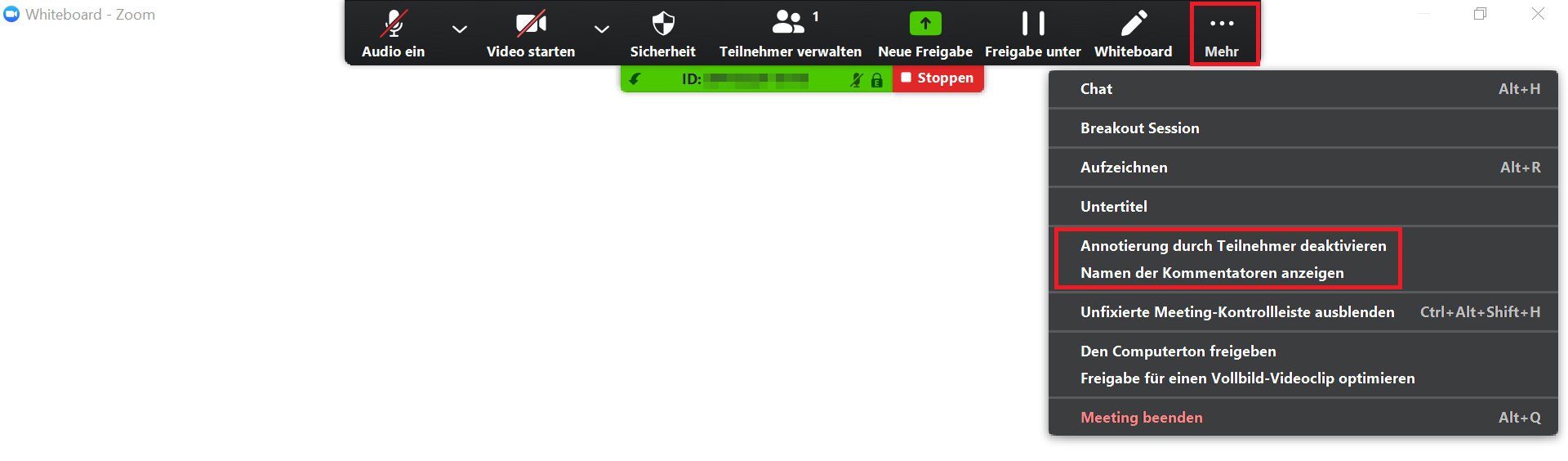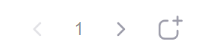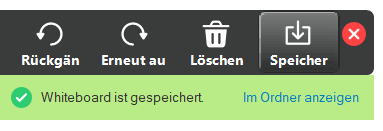Zoom X: Whiteboard
Die Zoom-Funktion "Whiteboard" kann als Präsentationsfläche (vergleichbar mit einer Tafel) oder als kollaboratives Tool verwendet werden. So kann einerseits der*die Moderator*in seine Vortragsinhalte - zusätzlich oder als Alternative zu einer Präsentation - visuell darstellen, andererseits ist auch die Annotierung durch die Teilnehmer*innen und somit die Zusammenarbeit aller an einem Dokument möglich. Hierbei kann auf eine Vielzahl von Werkzeugen zurückgegriffen werden. Die Ergebnisse können später als PNG-Datei gespeichert und bei Bedarf an die Teilnehmer*innen weitergegeben werden.